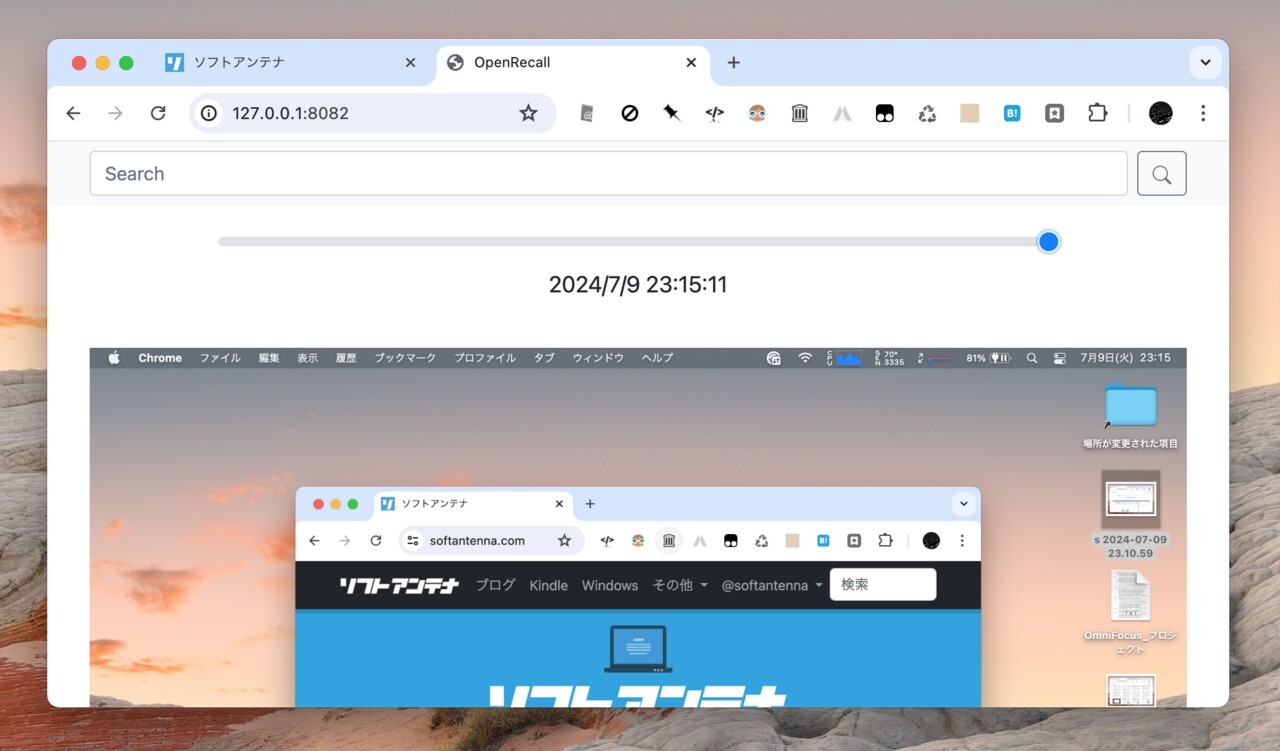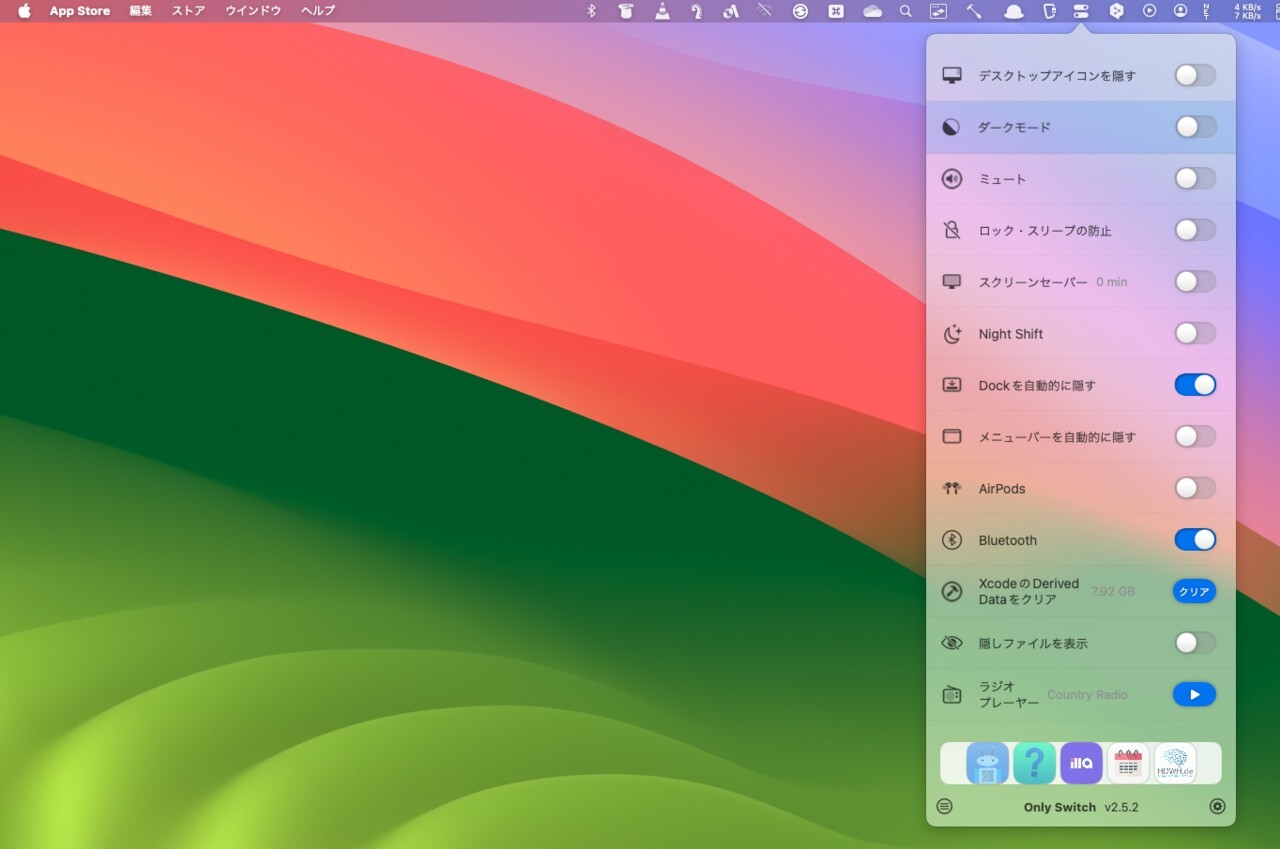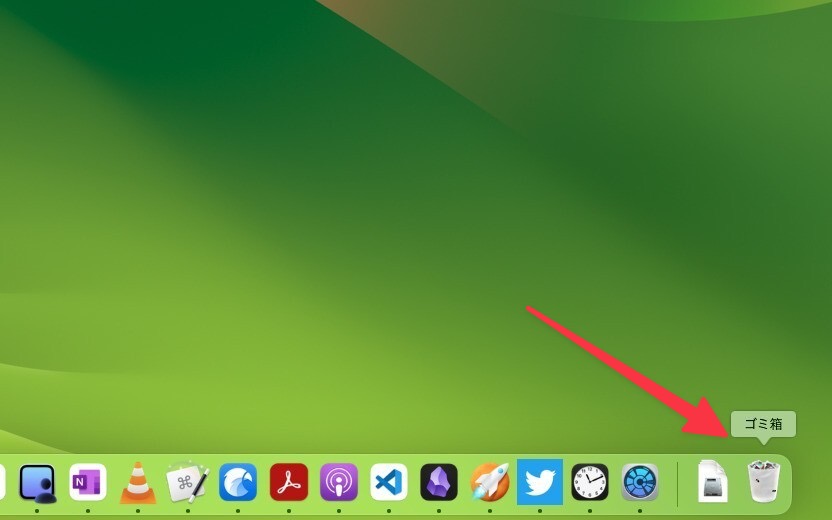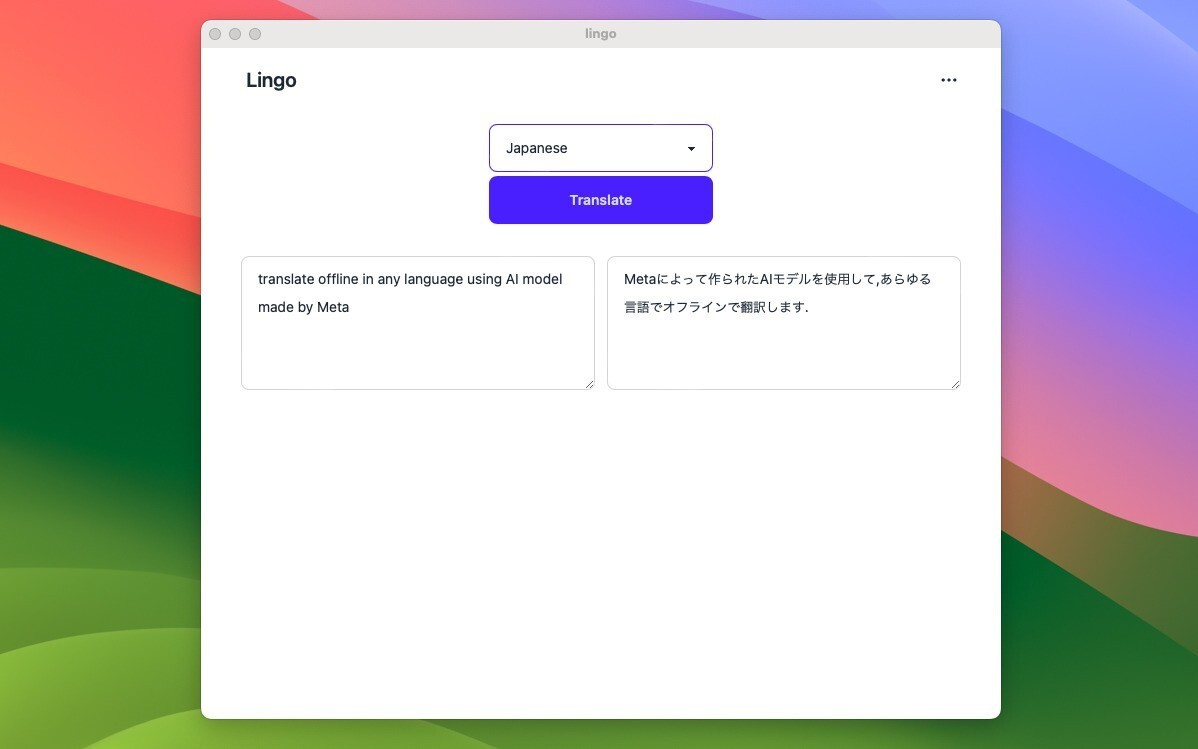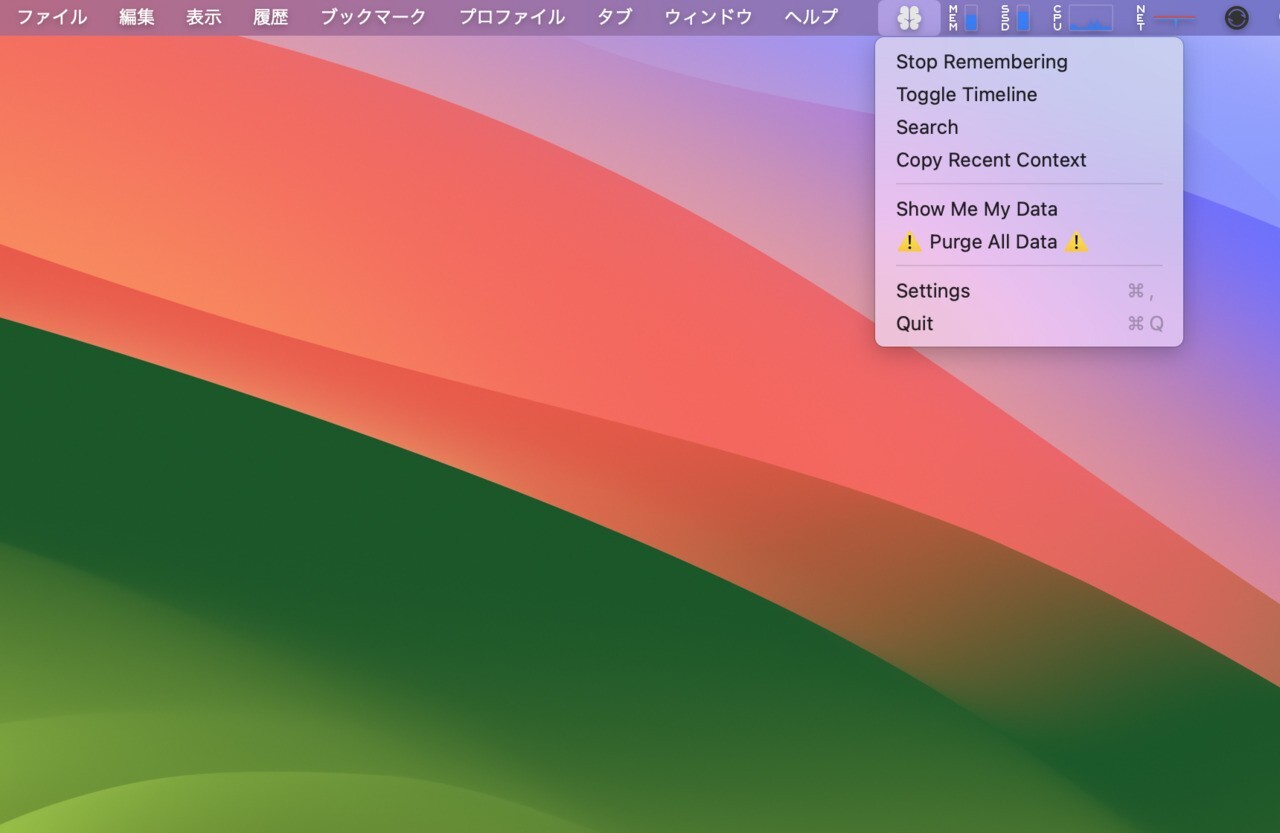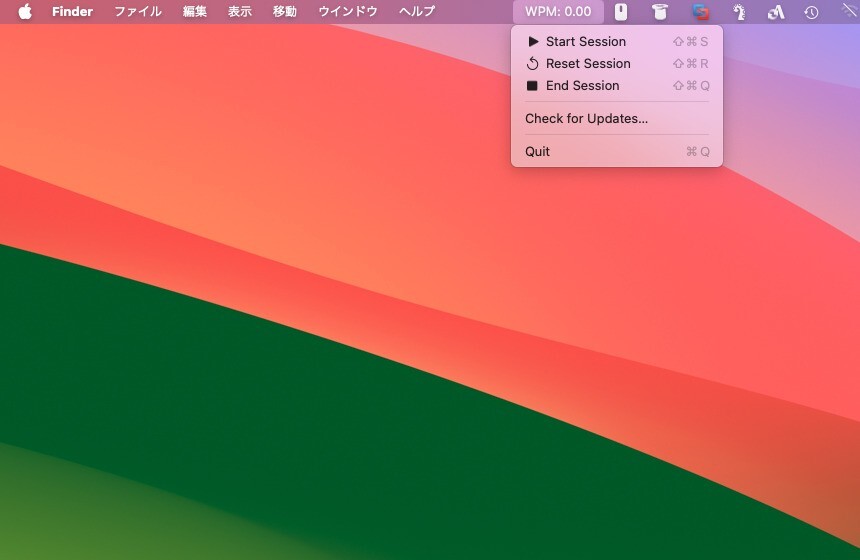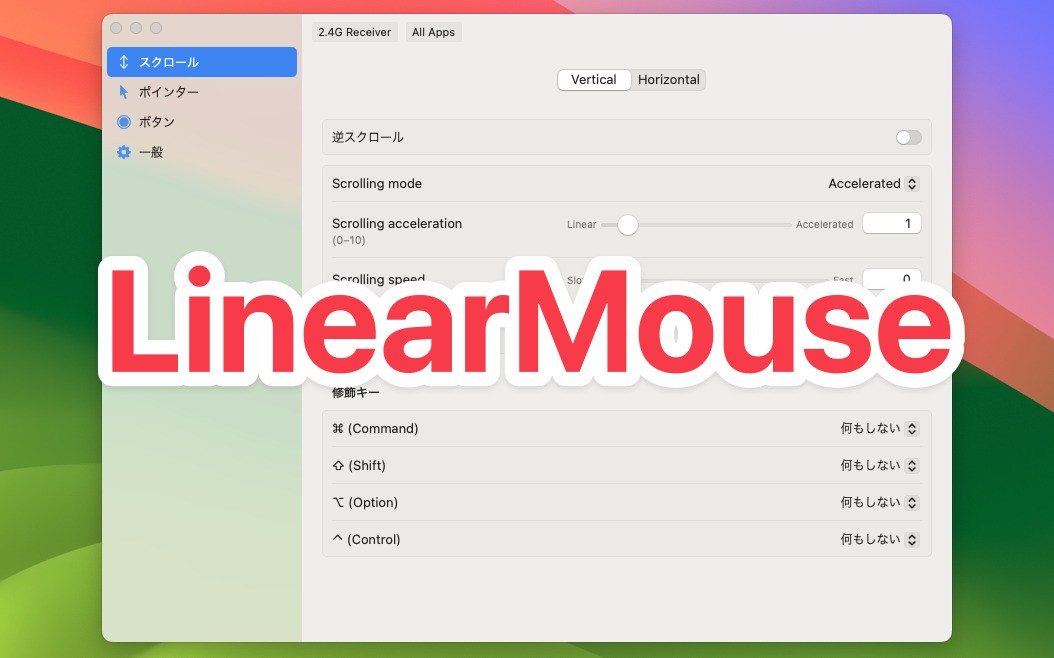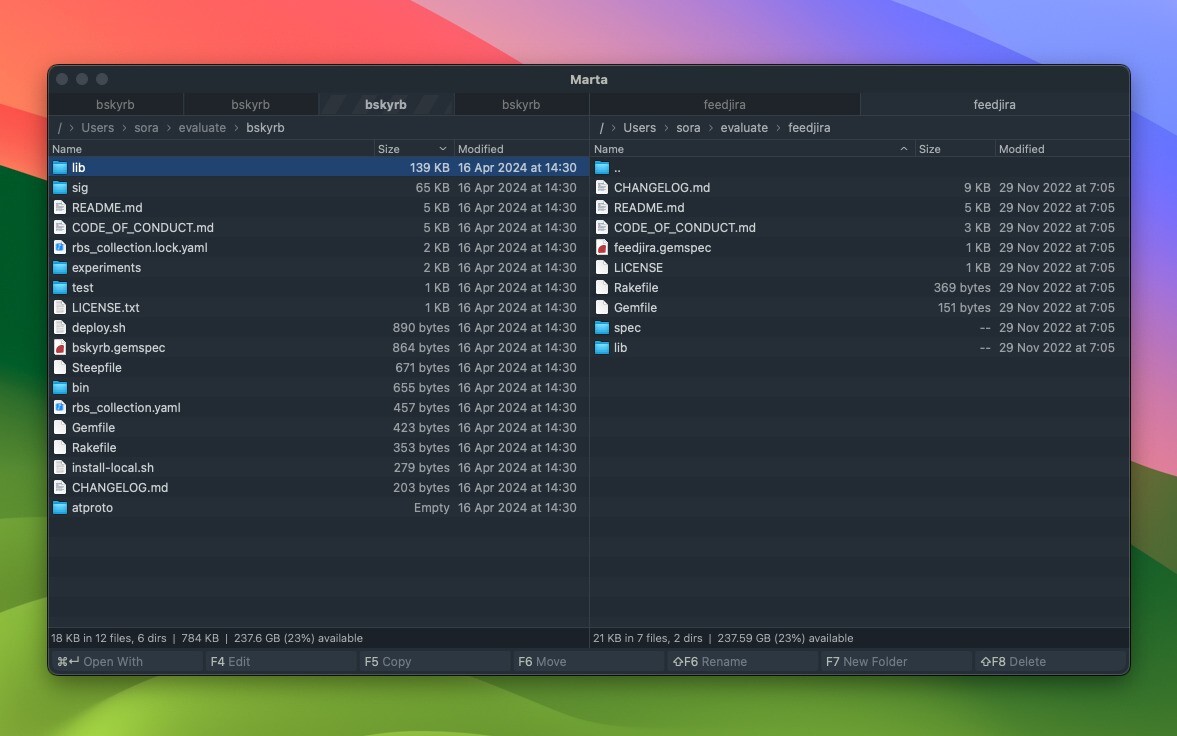
macOSの標準ファイルマネージャー「Finder」は使いやすいアプリですが、どちらかといえばマウス操作を重視して設計されています。
できるかぎりキーボードを使ってファイルを管理したいという方は、「Marta」を試してみるとよいかもしれません。すべてSwiftで書かれた高速に動作するデュアルペインのファイルマネージャーです
Martaの画面は、2つのフォルダを見比べながら作業することができるデュアルペイン構成で、ペインの切替や、ファイルの移動、コピー、リネームなどさまざまファイル操作をキーボードで実行することができます。
以下のような特徴を持っています。
- 完全ネイティブ。
- キーボードサポートが充実(ホットキーはカスタマイズ可能)。
- プライバシー重視。
- アーカイブサポート(ZIPの圧縮解凍、RAR, 7Z, XAR, TAR, ISO, CAB, LZHの解凍。)。
- 膨大な設定可能項目。
- テーマサポート。
- プラグインAPI。
- アクションパネル(
Command + Shift + P) - 隠しファイルの表示。
- プレビュー。
- ディスク使用量の表示。
- 組み込みターミナル。
以下使用方法を説明します。
Martaのインストール方法
公式サイトから.dmgファイルをダウンロードし、中に含まれるMarta.appをアプリケーションフォルダにコピーします。
Homebrewでインストールすることもできます。
brew install --cask marta
実行にはmacOS 10.12(Sierra)以降の環境が必要です。
Martaの使用方法
Martaを起動すると以下のような画面が表示されます。
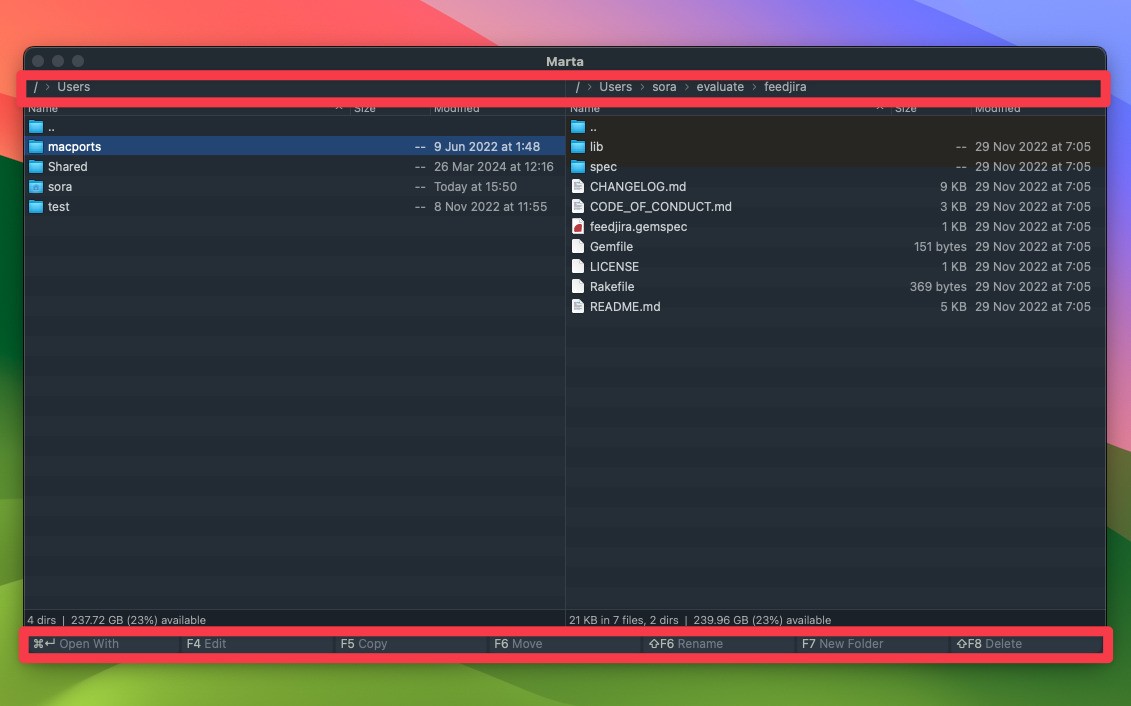
▲上部のパス部分をクリックして表示中のフォルダを変更することができます。Command + Gで表示するフォルダを直接指定することも可能です。
下部には使用可能なコマンドが表示されています。
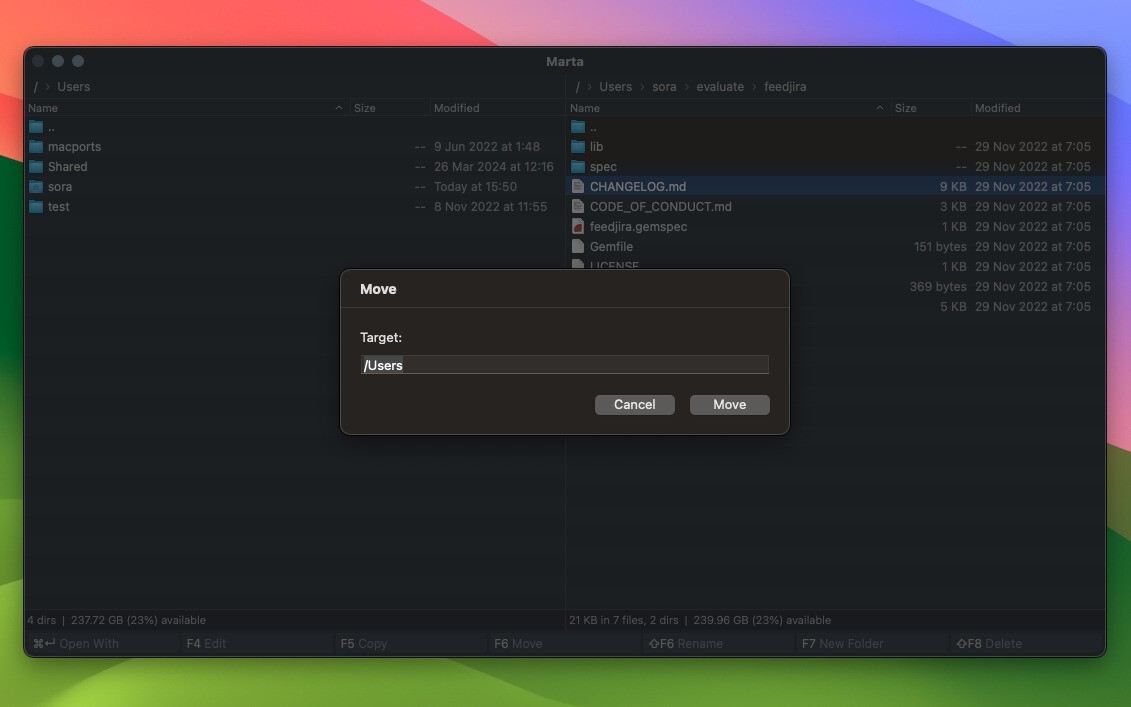
▲例えばF6には「Move」が割り当てていて、キーを押すとアクティブなペインで選択中のファイルを、もう一つのペインに移動することができます(実際は、確認のためのダイアログが表示されます)。
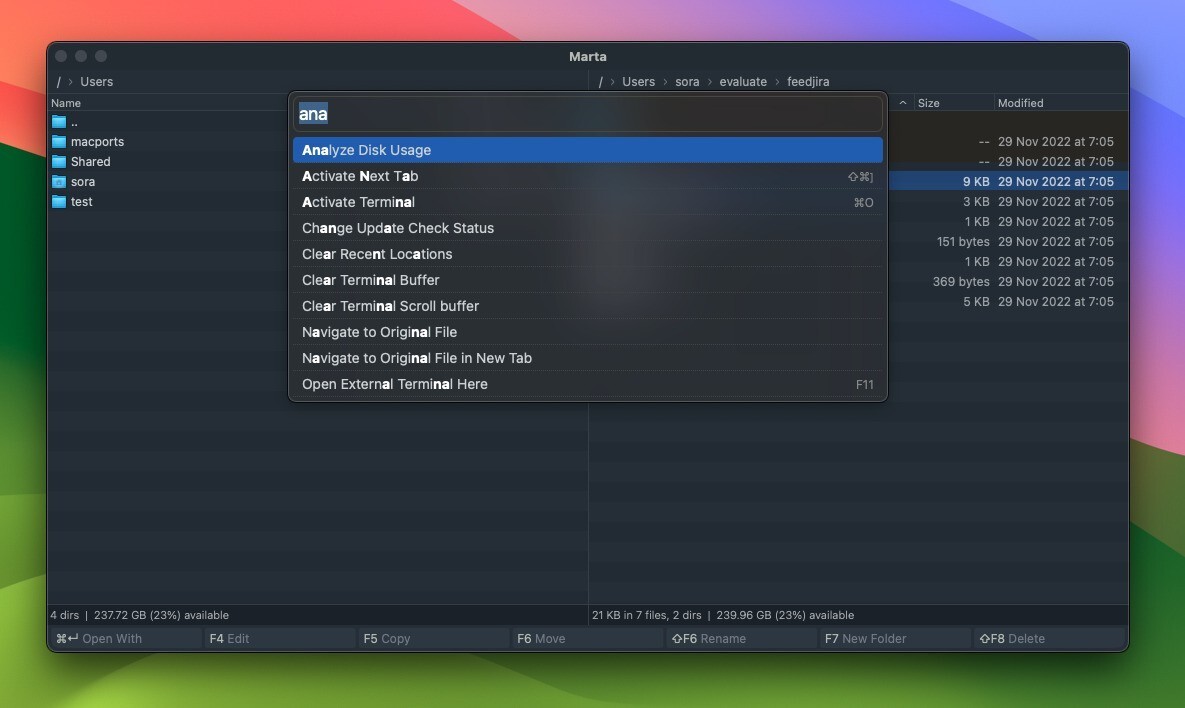
▲Command + Shift + Pを押すとアクションパネルが表示され、実行可能な操作を文字列で検索して呼び出すことができます。ショートカットが割り当てられていない機能を呼び出したり、ショートカットが割り当てられていても、キーを覚えていない場合に便利な機能です。
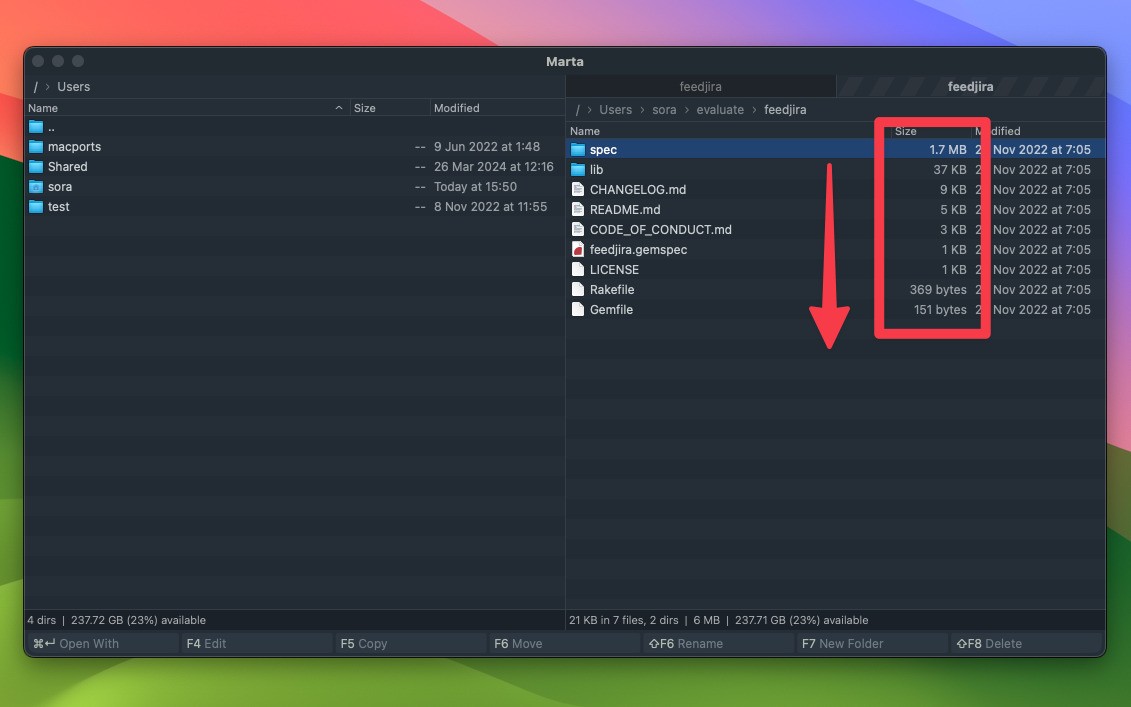
▲例えば「Analyze Disk Usage」を呼び出すと、フォルダ毎のサイズが計算され、降順に表示されます。
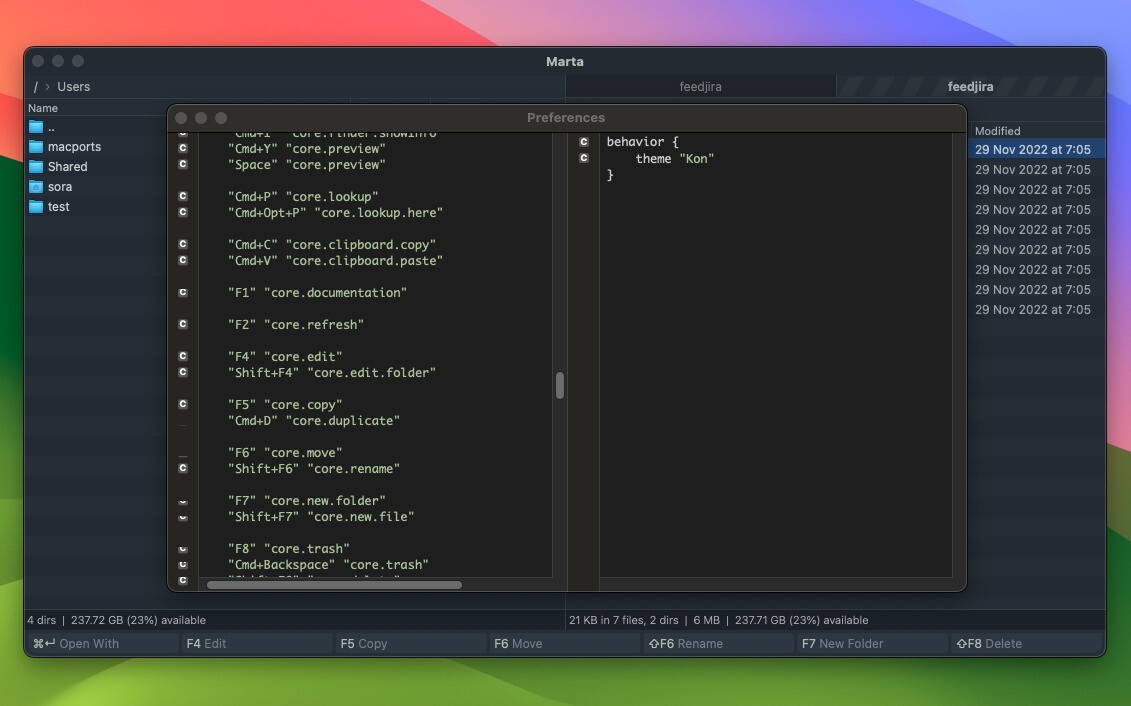
▲設定画面は準備されていませんが、直接ファイルを書き換えることで柔軟なカスタマイズが可能となっています。
各機能の使い方、キーボードショートカット、設定方法などは公式ドキュメントで確認可能です。
まとめ
MartaはデュアルペインのmacOS用ファイルマネージャーです。柔軟性も高く特にキーボード操作を重視する方におすすめです。
| タイトル | Marta | |
|---|---|---|
| 公式サイト | https://marta.sh/ | |
| ソフトアンテナ | https://softantenna.com/softwares/7768-marta | |
| 説明 | macOS用のデュアルペインのファイルマネージャー。 |